
Cuprins:
- Autor John Day [email protected].
- Public 2024-01-30 11:43.
- Modificat ultima dată 2025-01-23 15:04.

Proiecte Makey Makey »
Acest instructabil poate fi modificat pentru orice sărbătoare majoră, cu toate acestea studenții mei au dorit să se concentreze pe ceva ce ar putea face pentru Ziua Îndrăgostiților. În acest design, mâinile elevilor sunt materialul conductiv care completează circuitul atunci când „înalță” cele două jumătăți ale inimii. Când circuitul este complet, intrarea „spațiu” declanșează o schimbare de fundal, o schimbare de costum sprite și un mesaj de „joacă până la finalizare” de urări de bine din fiecare clasă. Acest program folosește o variabilă pentru a urmări clasa responsabilă de mesaj. Există „butoane” de navigare stânga și dreapta inimii care navighează între clase.
Provizii
- 1 Placă de circuite Makey Makey
- 5 cleme de aligator
- Material conductiv (folie de tablă)
- Hârtie roșie de 65 lb (sau hârtie de construcție)
- Dispozitiv electronic care poate rula Scratch și are un port USB
- Bandă (Scotch / transparent, bandă de mascare sau de pictor)
- https://scratch.mit.edu
- Foarfece
Pasul 1: Crearea inimii și săgețile de navigare
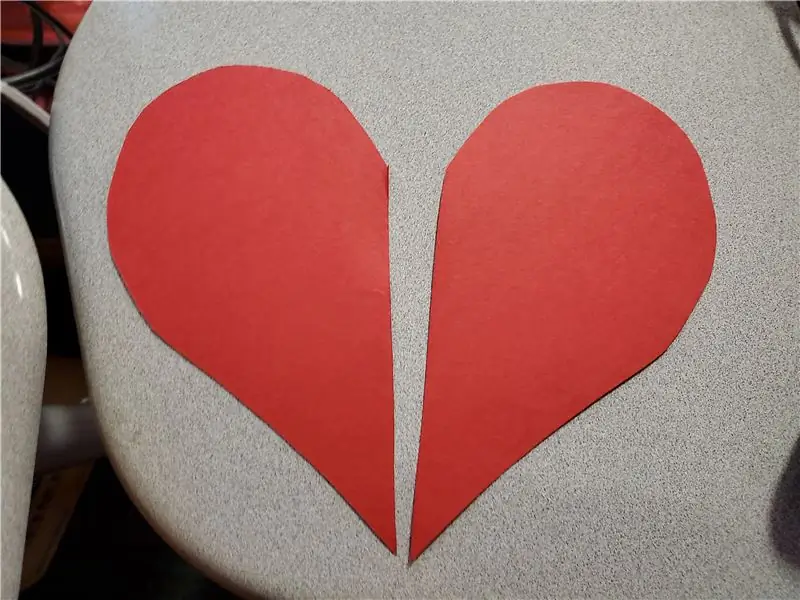
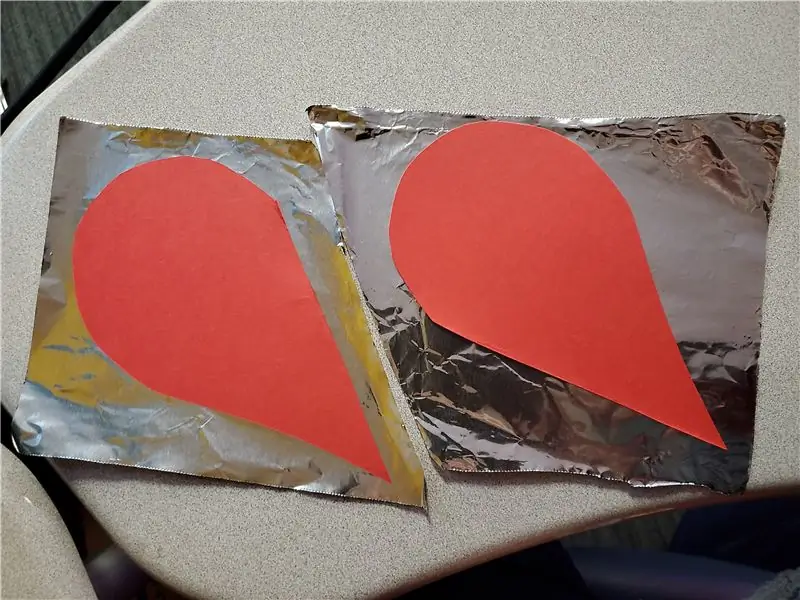
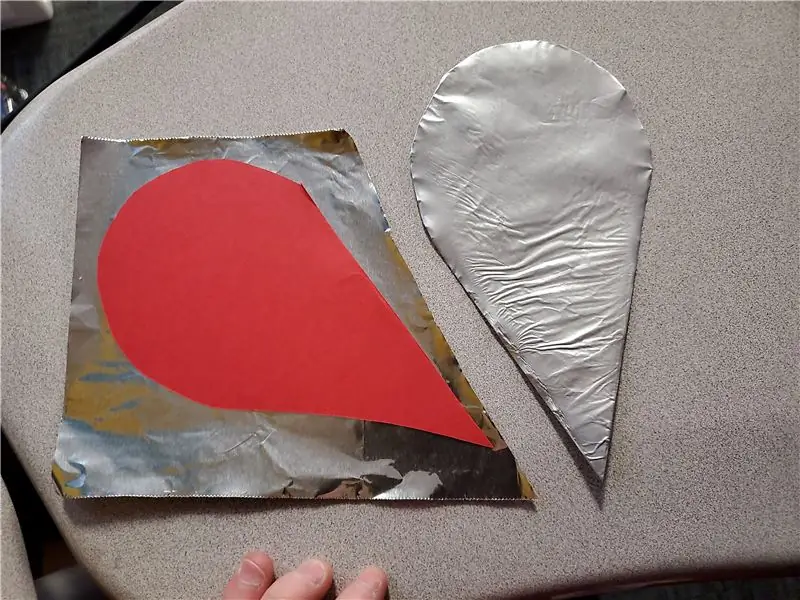
Jumătate de inimă
Folosiți hârtie grea (65 lb), roșie sau hârtie de carton pentru a tăia o inimă. Apoi tăiați inima în jumătate. Tăiați folie de tablă (grea) într-o formă suficient de mare pentru a înfășura fiecare jumătate a inimii. O jumătate va fi solul, iar cealaltă se va conecta la intrarea barei de spațiu. Apăsați plat și folosiți bandă (Scotch sau mascare) pentru a asigura marginile.
Navigation Hearts
Urmăriți inimile mici în mijlocul jumătăților. Folosiți foarfece sau o lamă pentru a tăia formele mici ale inimii din folia de tablă. Tăiați o bandă dreptunghiulară de construcție roșie sau hârtie de carton și tăiați marginile în puncte. Îndoiți marginile. Bandați inimile mici din folie de tablă în partea din față a benzii - asigurați-vă că clapele vor atinge centrul inimii atunci când sunt pliate. Folosiți o bucată lungă de folie de tablă pentru a acoperi partea din spate a benzii și pentru a înfășura clapele - aceasta va deveni solul. Notă importantă: Asigurați-vă că tăiați un dreptunghi în jurul zonei în care clipurile de aligator săgeată stânga și dreapta vor atinge inimile - nu doriți ca aceste clipuri să fie în contact cu solul.
Pasul 2: Creați fundalul
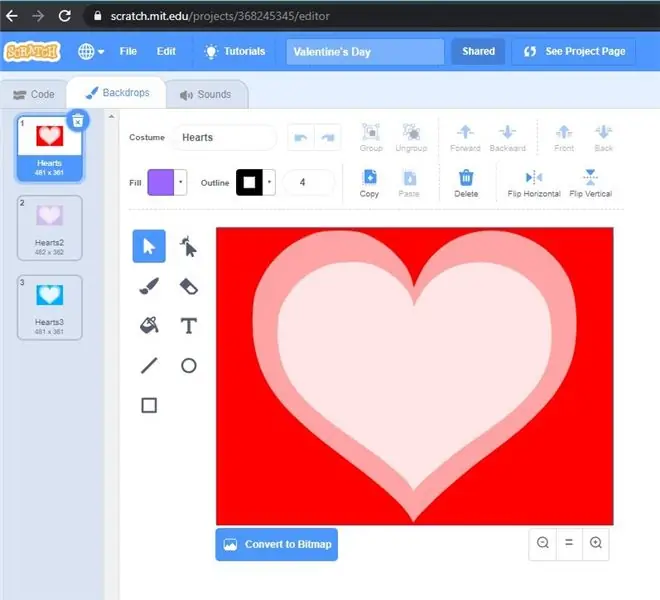
Cursurile mele au ales utilizarea fundalului în formă de inimă oferit de Scratch. Am decis că dorim să duplicăm și să edităm fiecare fundal, astfel încât să avem trei culori diferite (roșu / roz, violet, albastru) pentru a parcurge de fiecare dată când Circuitul Inimii (evenimentul spațiului bar) a fost activat. Am folosit instrumentul de umplere pe fiecare duplicat pentru a crea trei modele de culoare diferite. Nu există cod pe imaginile de fundal.
Pasul 3: Creați codul
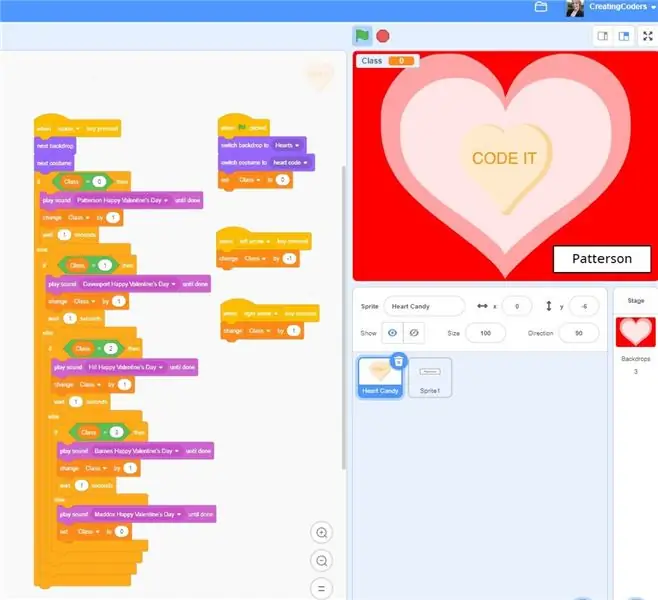
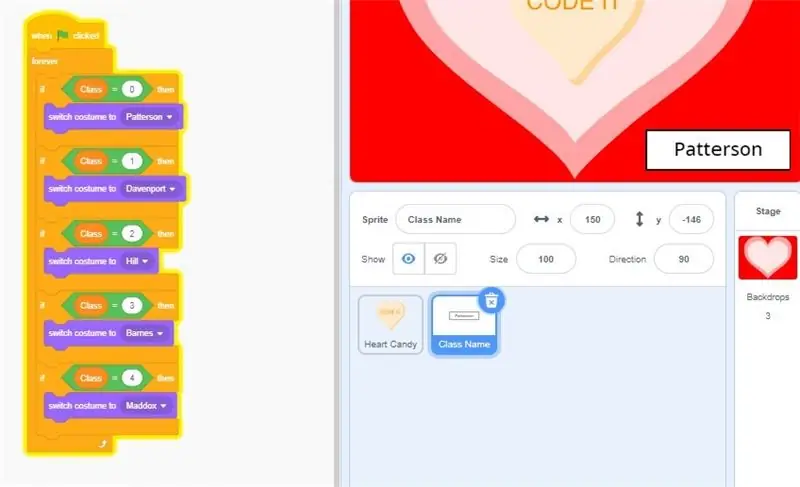
Unora le place să conecteze Makey Makey la circuit (materiale conductive) înainte de a scrie programul, cu toate acestea, prefer studenții să creeze mai întâi codul pentru a înțelege ce va declanșa fiecare eveniment. Ei pot depana codul înainte de al conecta la produsul final.
Există două zone în care se adaugă codul
- The Candy Heart Sprite
- Numele clasei Sprite
Pasul 4: Programați Candy Heart Sprite
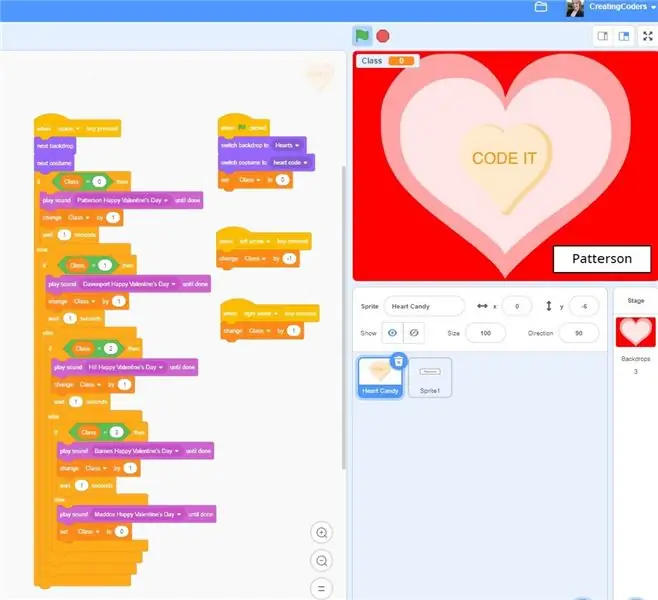
Candy Heart Sprite este locul în care se află majoritatea codului acestui program. Acest Sprite este unul găsit în Scratch's Sprite Bank. Codul se bazează pe instrucțiuni imbricate dacă, else pentru a verifica numărul clasei, variabila „Class” este setată la și ajustează sunetul pe care îl redă în funcție de numărul clasei. Când se joacă, variabila de clasă este schimbată în clasa următoare. Aceasta continuă până la ultimul număr de clasă, care resetează variabila la 0 și începe clasele într-o buclă nesfârșită.
Vezi codul aici.
Mai întâi vrem să stabilim pe ce fundal, costum și valori va începe variabila noastră „Clasă”.
-
Când fugi
- schimbați fundalul la primul
- schimbați costumul Heart Candy la primul
- Setați clasa = 0
Apoi vrem să adăugăm codul pentru ceea ce se va întâmpla când introducem bara de spațiu:
-
Când evenimentul „spațial”
- Treceți la următorul fundal
- Treceți la următorul costum de bomboane pentru inimă
-
IF, altfel (variabilă) „Clasă” = 0
- Redați sunetul „Clasa 0 Happy Valentine’s Day”, până când ați terminat
- Schimbați „Clasa” cu 1
- Așteptați 1 secundă [acest lucru împiedică activarea codului de mai multe ori]
-
ALTE
-
IF, altfel „Clasa” = 1
- Redați sunetul „Clasa 1 Happy Valentine’s Day”, până când ați terminat
- Schimbați „Clasa” cu 1
- Așteptați 1 secundă
-
ALTE
-
IF, altfel „Clasa” = 2
- Redați sunetul „Class 2 Valentine’s Day”, până când ați terminat
- Schimbați „Clasa” cu 1
- Așteptați 1 secundă
-
ALTE
-
IF, altfel „Clasa” = 3
- Redați sunetul „Class 3 Valentine’s Day”, până când ați terminat
- Schimbați „Clasa” cu 1
- Așteptați 1 secundă
-
ELSE [Aceasta este declarația finală IF, ELSE imbricată a codului nostru, cu toate acestea puteți adăuga cât mai multe]
- Redați sunetul „Class 4 Valentine's Day”, până când ați terminat
- Setați „Class” la 0 [acest lucru resetează programul înapoi la pasul unu]
-
-
-
Pasul 5: Programați numele de clasă Sprite
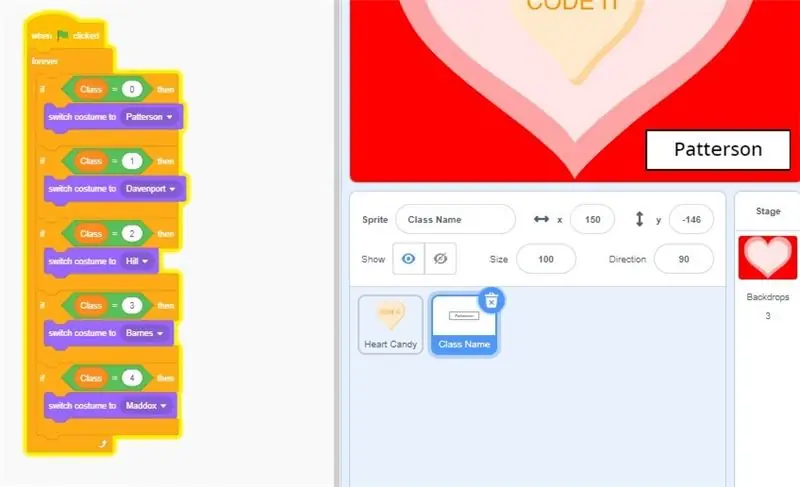
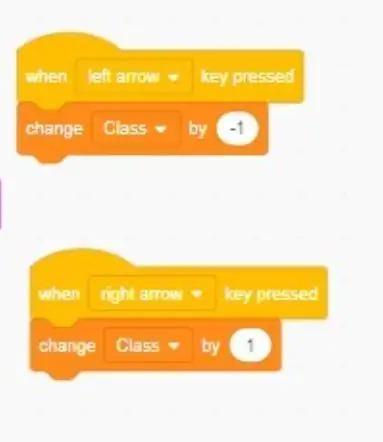
Creați nume de clase Sprite
Am creat un sprite și am desenat o cutie dreptunghiulară în mijloc. Am adăugat apoi numele primei noastre clase în cutie. Am folosit noua caracteristică de centrare în Scratch 3.0 pentru a ne asigura că textul și dreptunghiul au apărut centrate. În cele din urmă, am duplicat sprite-ul pentru a crea 5 costume diferite, editând textul din interiorul fiecărui costum și redenumindu-le pentru a reflecta numele clasei lor.
Creați codul
În codul pentru acest sprite, dorim ca butoanele să asculte pentru intrarea pe durata programului și să schimbe liber variabila „Class” fie înainte cu una, fie înapoi cu una, în funcție de butonul de navigare pe care îl apăsăm. Acest lucru va permite ca numele clasei să apară ori de câte ori variabila se află la un anumit număr și să spună codului Heart care sunetul clasei să fie redat.
-
Când fugi
- PENTRU TOTDEAUNA
-
DACĂ „Clasă” = 0
comutați costumul „Clasa 0”
-
DACĂ „Clasă” = 1
comutați costumul „Clasa 1”
-
DACĂ „Clasă” = 2
comutați costumul „Clasa 2”
-
DACĂ „Clasă” = 3
comutați costumul „Clasa 3”
-
DACĂ „Clasă” = 4
comutați costumul „Clasa 4”
-
- PENTRU TOTDEAUNA
Apoi adăugați codul Când săgeată la stânga și Când săgeată la dreapta. Acest cod poate fi adăugat fie în sprite-ul Class Name, fie în sprite-ul Heart Candy (după cum se arată în imagine).
- Când este apăsată săgeata stânga
schimbați „Clasa” cu -1
- Când apăsați săgeata dreapta
schimbați „Clasa” cu 1
Pasul 6: Creați circuitele deschise

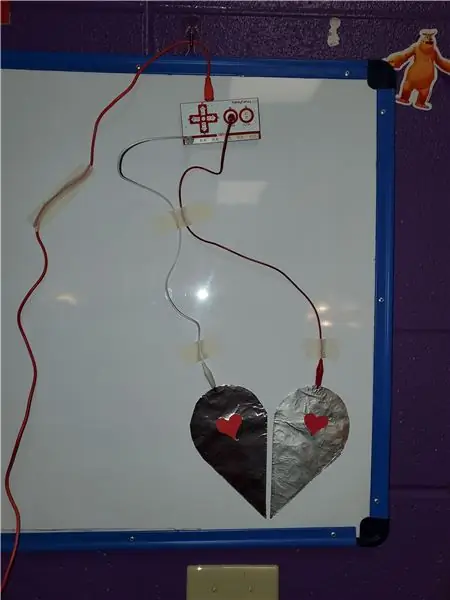


După montarea jumătăților „Broken Heart” (asigurați-vă că jumătățile nu se ating) și Navigation Hearts, este timpul să atașați piesele la placa dvs. Makey Makey și să creați cele două circuite deschise.
Terenul 1
Atașați un capăt al unui cablu de prindere aligator pe o parte a inimii și celălalt capăt pe bara de masă din partea superioară.
Terenul 2
Atașați un capăt al unui cablu de prindere aligator la mijlocul barei de navigare, asigurându-vă că atinge folia de tablă de pe partea din spate a benzii, care apoi se înfășoară în jurul capetelor ascuțite, iar apoi, celălalt capăt la bara MASA din partea superioară.
Spaţiu
Atașați un capăt al unui cablu de prindere aligator pe cealaltă parte a inimii și apoi celălalt capăt pe intrarea SPACE din partea superioară.
Stânga
Atașați un capăt al unui cablu de clip aligator la inima stângă pe bara de navigare și apoi celălalt capăt la intrarea STÂNGA din partea superioară.
Dreapta
Atașați un capăt al unui cablu de clip aligator la inima dreaptă a barei de navigare și apoi celălalt capăt la intrarea DREAPTA din partea superioară.
Conectați placa Makey Makey la dispozitiv folosind cablul USB.
Pasul 7: Remediați „inima frântă”


Odată ce placa dvs. Makey Makey este conectată, este timpul să închideți circuitele și să experimentați bucuria!
Rulați codul pe care l-ați creat. Pune o mână în mijlocul jumătăților „Inimă spartă” și ascultă cum copiii îți doresc o Ziua Îndrăgostiților Fericită! Urmăriți culoarea de fundal și schimbarea Candy Heart Sprite! Utilizați clapetele laterale pentru a închide circuitul de navigare cardiacă și navigați la o anumită clasă. Personalizați pentru a vă potrivi nevoilor și bucurați-vă!
Iată un link către proiectul nostru Scratch de Valentine's Day.

Locul doi în concursul Makey Makey
